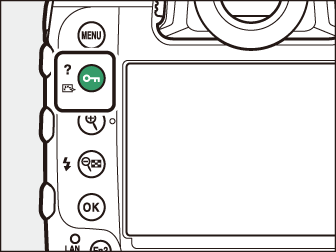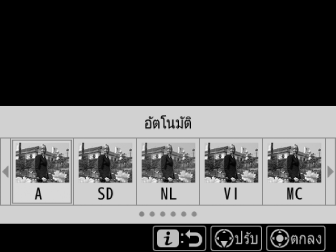การประมวลผลภาพ (Picture Control)
Picture Control
ปรับการตั้งค่าการประมวลผลภาพ (Picture Control) ตามวัตถุหรือความคิดสร้างสรรค์ของท่าน
|
ตัวเลือก |
คำอธิบาย |
|
|---|---|---|
|
n |
[] |
กล้องจะปรับเฉดสีและโทนสีโดยอัตโนมัติตามค่า Picture Control []
|
|
Q |
[] |
ประมวลผลแบบมาตรฐานเพื่อให้ได้ภาพที่สมดุล แนะนำสำหรับสถานการณ์ส่วนใหญ่ |
|
R |
[] |
ประมวลผลน้อยที่สุดเพื่อความเป็นธรรมชาติของภาพ เลือกใช้สำหรับภาพถ่ายที่จะนำไปประมวลผลหรือรีทัชในภายหลัง |
|
S |
[] |
ปรับแต่งภาพให้สีสันสดใสเหมาะสำหรับภาพพิมพ์ เลือกใช้เพื่อเน้นสีสันดั้งเดิมของภาพถ่าย |
|
T |
[] |
ถ่ายภาพโทนสีเดียว |
|
o |
[] |
ผิวเรียบเนียนเพื่อภาพบุคคลที่ดูเป็นธรรมชาติ |
|
p |
[] |
ถ่ายภาพทิวทัศน์และภาพในเมืองที่มีสีสันสดใส |
|
q |
[] |
รักษารายละเอียดไว้ในช่วงโทนแสงที่กว้าง ตั้งแต่ส่วนที่สว่างจนถึงส่วนที่เป็นเงา เลือกใช้สำหรับภาพถ่ายที่ต้องการนำไปประมวลผลหรือรีทัชอีกในภายหลัง |
|
l01-l20 |
Creative Picture Control (Picture Control แบบสร้างสรรค์) |
Picture Control แบบสร้างสรรค์จะมีความเฉพาะตัวของเฉดสี, โทนสี, ความอิ่มตัวของสี และการตั้งค่าอื่นๆ เพื่อให้เหมาะกับเอ็ฟเฟ็กต์ที่ใช้งาน เลือกจากตัวเลือกทั้งหมด 20 ตัวเลือก รวมถึง [] และ [] |
การเลือก Picture Control
การกดปุ่ม g (h/Q) จะแสดงรายการ Picture Control ไฮไลท์ตัวเลือกโดยใช้ปุ่ม 4 หรือ 2 แล้วกดปุ่ม J เพื่อเลือก
|
|
|
-
สามารถเลือก Picture Control ที่ใช้สำหรับภาพยนตร์ได้โดยกดปุ่ม g (h/Q) ระหว่างถ่ายภาพยนตร์
รายการ [] ในเมนูถ่ายภาพยนตร์จะมีตัวเลือก [] เช่นกัน ซึ่งตั้งค่า Picture Control สำหรับภาพยนตร์เหมือนกับที่ใช้ในภาพถ่าย
การแก้ไข Picture Control จากเมนู
ท่านสามารถปรับ Picture Control ให้เหมาะกับฉากหรือตามความคิดสร้างสรรค์ของช่างภาพได้ Picture Control ยังสามารถแก้ไขได้โดยใช้ปุ่ม g (h/Q) สำหรับข้อมูลเพิ่มเติม โปรดดูที่ “ปุ่ม g (h/Q)” ( ปุ่ม g (h/Q) ) ใน “ปุ่มควบคุมกล้อง”
-
เลือก Picture Control

ไฮไลท์ Picture Control ที่ต้องการจากรายการ Picture Control แล้วกดปุ่ม 2
-
ปรับการตั้งค่า

-
กดปุ่ม 1 หรือ 3 เพื่อไฮไลท์การตั้งค่า กดปุ่ม 4 หรือ 2 เพื่อเลือกค่าโดยเพิ่มขึ้นครั้งละ 1 หรือหมุนแป้นหมุนเลือกคำสั่งย่อยเพื่อเลือกค่าโดยเพิ่มขึ้นครั้งละ 0.25
-
ตัวเลือกที่ใช้ได้จะแตกต่างกันไปตาม Picture Control ที่เลือก
-
หากต้องการปรับระดับ [], [] และ [] ให้สมดุลอย่างรวดเร็ว ให้ไฮไลท์ [] แล้วกดปุ่ม 4 หรือ 2
-
สามารถเรียกคืนค่าที่ตั้งจากโรงงานได้โดยกดปุ่ม O (Q)
-
-
บันทึกการเปลี่ยนแปลงและออกจากเมนู

กดปุ่ม J เพื่อบันทึกการเปลี่ยนแปลง Picture Control ที่ได้รับการแก้ไขจากค่าที่ตั้งจากโรงงานจะมีเครื่องหมายดอกจัน (“U”) กำกับไว้
Picture Control แบบกำหนดเอง
บันทึก Picture Control ที่บันทึกไว้เป็น Picture Control แบบกำหนดเอง
|
ตัวเลือก |
คำอธิบาย |
|---|---|
|
[] |
สร้าง Picture Control แบบกำหนดเองใหม่จากการตั้งค่าเองหรือ Picture Control แบบกำหนดเองที่มีอยู่ หรือแก้ไข Picture Control แบบกำหนดเองที่มีอยู่ |
|
[] |
เปลี่ยนชื่อ Picture Control แบบกำหนดเอง |
|
[] |
ลบ Picture Control แบบกำหนดเอง |
|
[] |
คัดลอก Picture Control แบบกำหนดเองไปยังและจากการ์ดหน่วยความจำ |
การสร้าง Picture Control แบบกำหนดเอง
-
ไฮไลท์ [] ในเมนูถ่ายภาพหรือภาพยนตร์แล้วกดปุ่ม 2
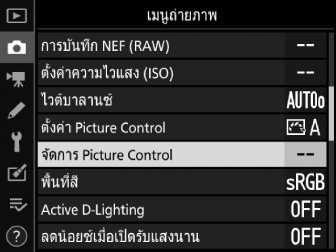
-
เลือก []

ไฮไลท์ [] แล้วกดปุ่ม 2 เพื่อแสดงตัวเลือก []
-
เลือก Picture Control

-
ไฮไลท์ Picture Control ที่มีอยู่ แล้วกดปุ่ม 2
-
ในการบันทึกสำเนาของ Picture Control ที่ไฮไลท์ไว้โดยไม่แก้ไขเพิ่มเติม ให้กดปุ่ม J ตัวเลือก [] จะปรากฏขึ้น; ดำเนินการไปยังขั้นตอนที่ 5
-
-
ปรับการตั้งค่า
-
ตัวเลือกและขั้นตอนจะเหมือนกับ []

-
กดปุ่ม J เพื่อแสดงตัวเลือก [] เมื่อตั้งค่าเสร็จสมบูรณ์
-
สามารถเรียกคืนค่าที่ตั้งจากโรงงานได้โดยกดปุ่ม O (Q)
-
-
เลือกปลายทาง
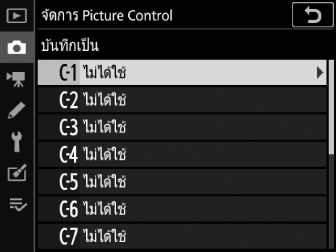
เลือกปลายทางสำหรับ Picture Control แบบกำหนดเอง (C-1 ถึง C-9)
-
ตั้งชื่อ Picture Control
-
การกดปุ่ม 2 เมื่อไฮไลท์ปลายทางไว้ในขั้นตอนก่อนหน้านี้จะแสดงหน้าจอการป้อนข้อความ []
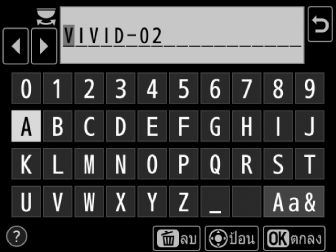
-
ชื่อเริ่มต้น ที่สร้างโดยการใส่ตัวเลขสองหลักไปยังชื่อของ Picture Control ที่มีอยู่ จะปรากฏในพื้นที่แสดงข้อความ กล้องจะสร้างตัวเลขสองหลักโดยอัตโนมัติ
-
ชื่อของ Picture Control แบบกำหนดเองมีความยาวได้ไม่เกินสิบเก้าตัวอักษร
-
สำหรับข้อมูลเกี่ยวกับการป้อนข้อความ โปรดดูที่ “การป้อนข้อความ” (การป้อนข้อความ)
-
-
กดปุ่ม J
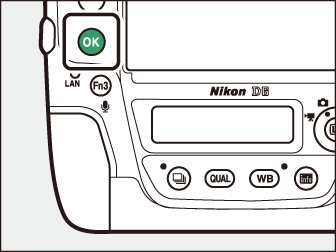
-
การป้อนข้อความจะสิ้นสุดลง
-
Picture Control ที่บันทึกใหม่จะเพิ่มไปในรายการ Picture Control

-
Picture Control ที่ตั้งค่าเองที่เป็นต้นฉบับในการสร้าง Picture Control แบบกำหนดเองจะมีสัญลักษณ์ปรากฏอยู่ที่มุมบนขวาของหน้าจอแก้ไข
ตัวเลือกที่มีให้สำหรับ Picture Control แบบกำหนดเองจะเหมือนกับตัวเลือกของ Picture Control แบบกำหนดเองต้นฉบับที่ใช้สร้าง
รายการ [] ในเมนู [] สามารถใช้เพื่อคัดลอก Picture Control แบบกำหนดเองจากกล้องไปยังการ์ดหน่วยความจำ ท่านยังสามารถลบ
Picture Control แบบกำหนดเองหรือคัดลอกจากการ์ดหน่วยความจำไปยังกล้อง (ต้องใส่การ์ดหน่วยความจำในช่องที่
1 การ์ดหน่วยความจำที่ใส่ในช่องที่ 2 จะตรวจไม่พบ)
-
[]: คัดลอก (นำเข้า) Picture Control แบบกำหนดเองจากการ์ดหน่วยความจำไปยังกล้อง เมื่อนำเข้า Picture Control แบบกำหนดเอง ท่านสามารถเลือกปลายทาง (C-1 ถึง C-9) และตั้งชื่อตามที่ต้องการ
-
[]: ลบ Picture Control แบบกำหนดเองที่เลือกออกจากการ์ดหน่วยความจำ
-
[]: คัดลอก (ส่งออก) Picture Control แบบกำหนดเองจากกล้องไปยังการ์ดหน่วยความจำ ไฮไลท์ปลายทาง (1 ถึง 99) สำหรับ Picture Control ที่เลือกแล้วกดปุ่ม J เพื่อส่งออกไปยังการ์ดหน่วยความจำ